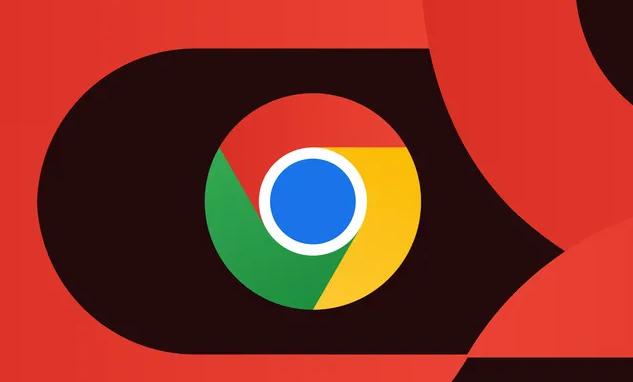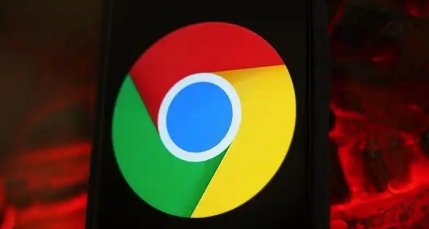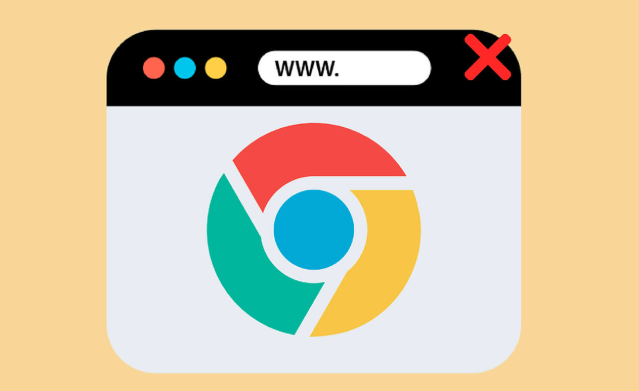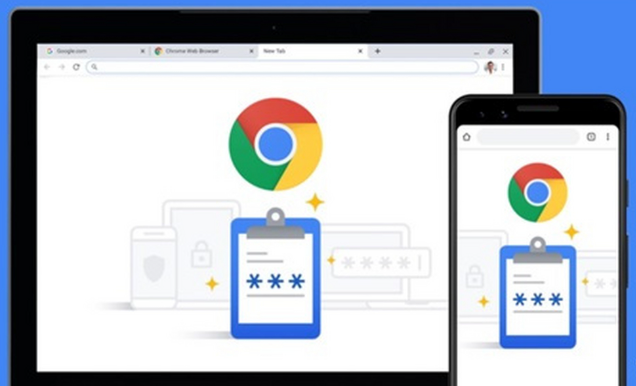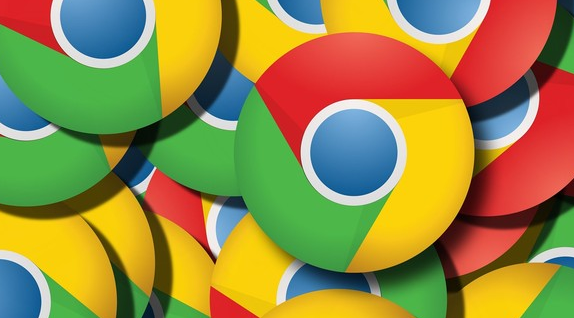以下是针对“google浏览器视频播放缓慢问题怎么解决”的解决方案教程:
打开谷歌浏览器,点击右上角的三个点图标进入设置页面。向下滚动找到“隐私和安全”部分,点击“清除浏览数据”。在弹出的窗口中勾选“缓存的图片和文件”“Cookie及其他网站数据”,时间范围选择“全部”,然后点击“清除数据”。清理完成后重启浏览器并重新加载视频,观察播放速度是否有改善。
再次进入设置页面,左侧导航栏底部找到“系统”选项。在右侧系统设置中,确认“使用硬件加速模式(如果可用)”已开启。该功能利用GPU分担CPU任务以提升性能,但若遇到兼容性问题(如画面撕裂或声音不同步),可关闭此选项后重启浏览器测试效果。
点击浏览器右上角拼图形状的扩展程序图标,进入管理页面。逐一审查已安装的插件,重点禁用或删除广告拦截、脚本管理类工具及不常用扩展。过多后台运行的程序会占用系统资源导致卡顿,建议仅保留必要的辅助功能。
在地址栏输入chrome://settings/advanced,检查网络相关配置。若使用Wi-Fi连接,尽量靠近路由器获取更强信号;移动设备优先选择5GHz频段。同时关闭其他设备的大流量操作(如下载文件、在线游戏),确保视频播放获得足够带宽。
观看视频时注意右下角分辨率切换按钮,根据当前网络状况手动选择较低画质(如480p或720p)。高清晰度虽画面精细但消耗更多带宽,降低参数可减少缓冲等待时间,待网络稳定后再调回高清模式。
进入“帮助”菜单点击“关于Chrome”,检查是否有新版本更新并安装。过时版本可能存在性能漏洞影响播放效率。若上述方法均无效,可在设置中选择“重置和清理”,执行“将设置恢复为原始默认设置”操作,此过程不会删除书签等个人数据但会停用所有扩展。
按照上述步骤逐步排查和处理,通常可以解决大部分关于Google浏览器视频播放缓慢的问题。如果问题依旧存在,建议联系官方技术支持团队获取进一步帮助。